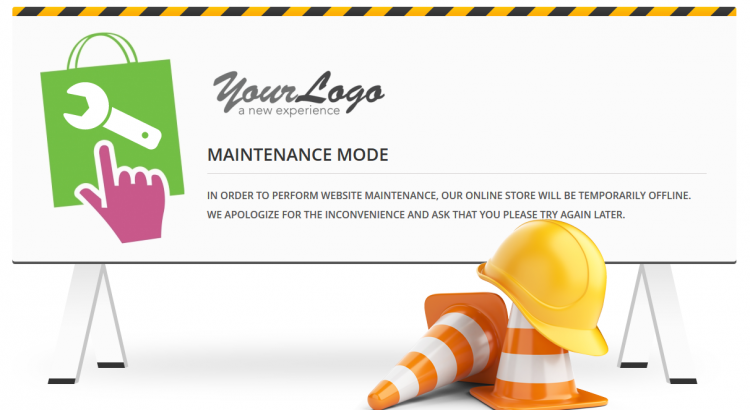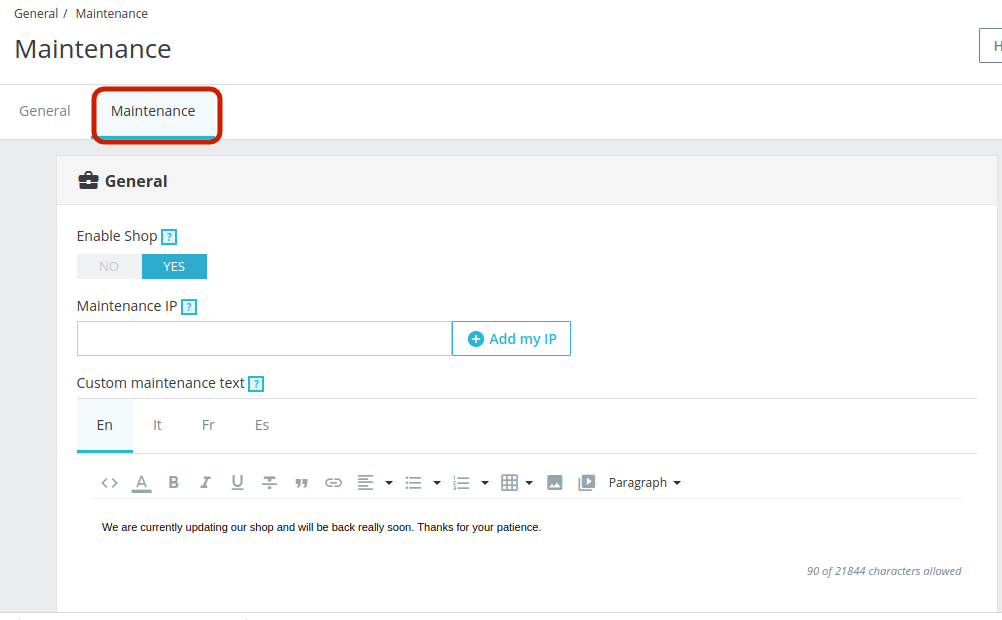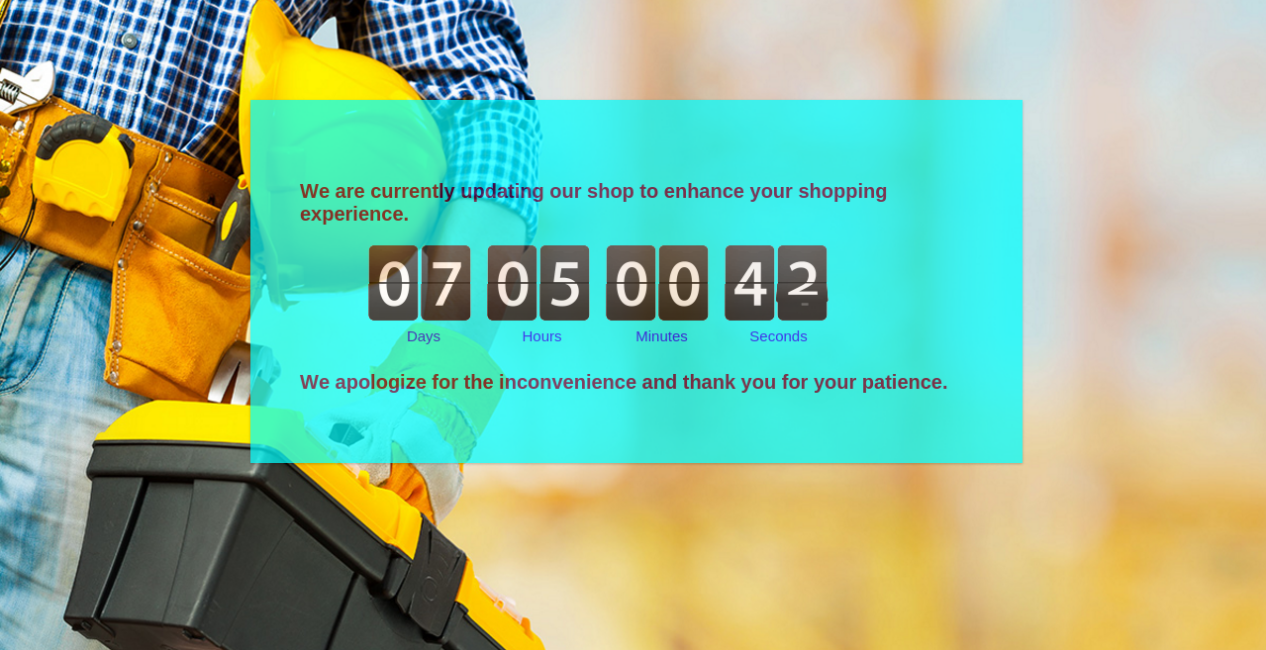Wie richte ich einen Wartungsmodus in PrestaShop 1.6 ein?
Hier erkläre ich die Schritte basierend auf der Architektur von PrestaShop 1.6:
Step1: Sie müssen sich bei Ihrem anmelden Admin Panel. Manche nennen es vielleicht sogar das PrestaShop-Backoffice.
Schritt 2: Suchen Sie den Menüreiter “Bevorzugte Einstellungen” auf der linken Seite im Standard-Admin-Panel von PrestaShop in der Benutzeroberfläche. Klicken Sie darauf. 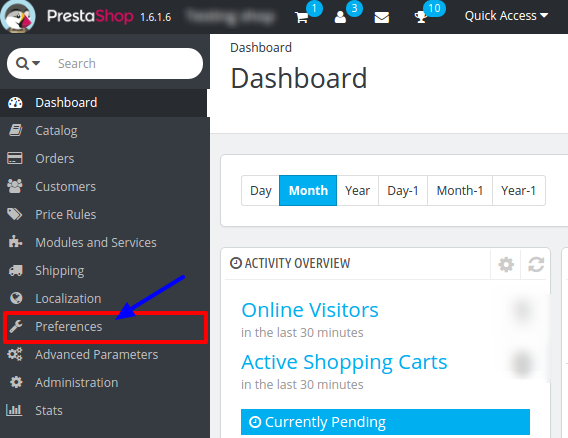
Schritt 3: Es öffnet sich eine Liste mit Untermenüs. Klicken Sie auf “Wartung” im Untermenü. 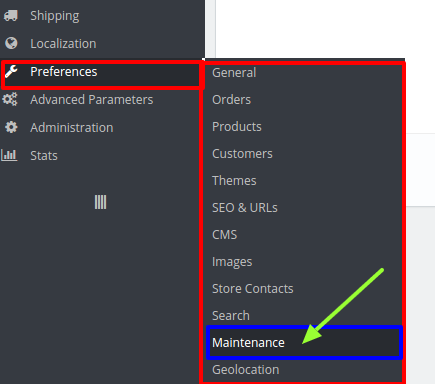
Schritt 4: Es öffnet sich ein neues Fenster. Es gibt eine Registerkarte mit zwei Feldern. Das erste Feld besteht aus einem Schalter zum Ein- oder Ausschalten des PrestaShop-Wartungsmodus. Wenn Sie auf Shop aktivieren klicken, um es blau zu schalten, bedeutet dies, dass der PrestaShop-Wartungsmodus Switch ist AUS im Augenblick. 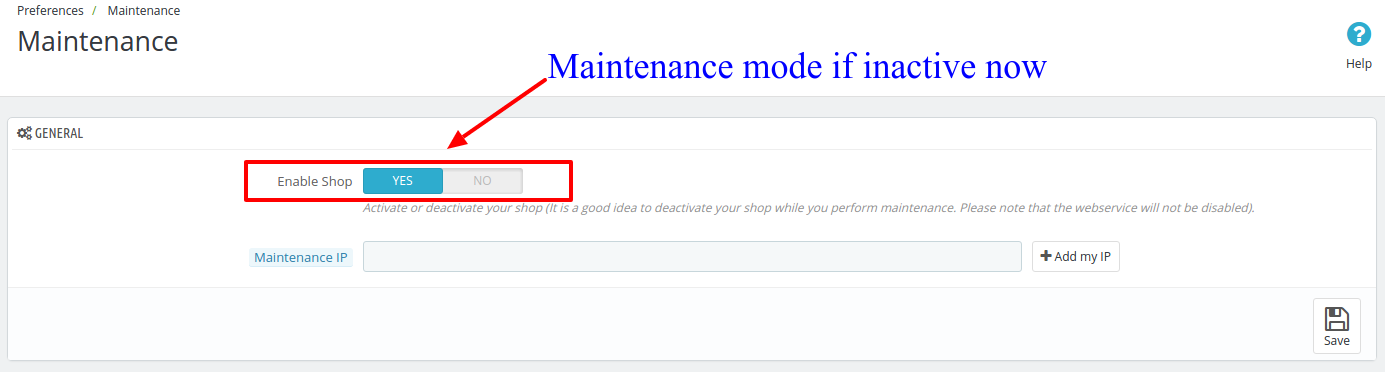
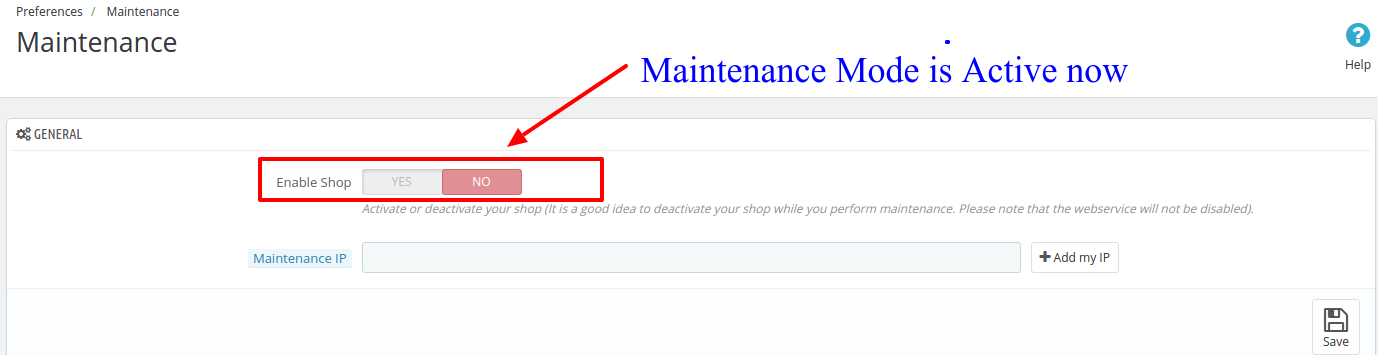
Schritt 5: Indem Sie den PrestaShop-Wartungsmodus aktivieren, beschränken Sie Ihre Benutzer auf den Zugriff auf Ihre Website über das Frontend. Wenn Sie möchten, dass Entwickler oder Ihre Mitarbeiter Ihre Website weiterhin sehen können, geben Sie ihre IP-Adresse in das Feld unter dem Umschalter ein, bevor Sie die Einstellung speichern. 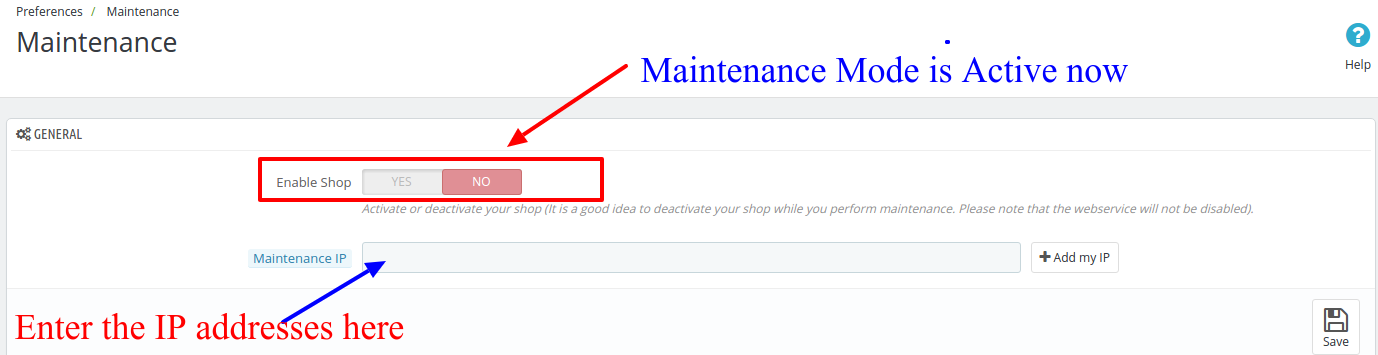
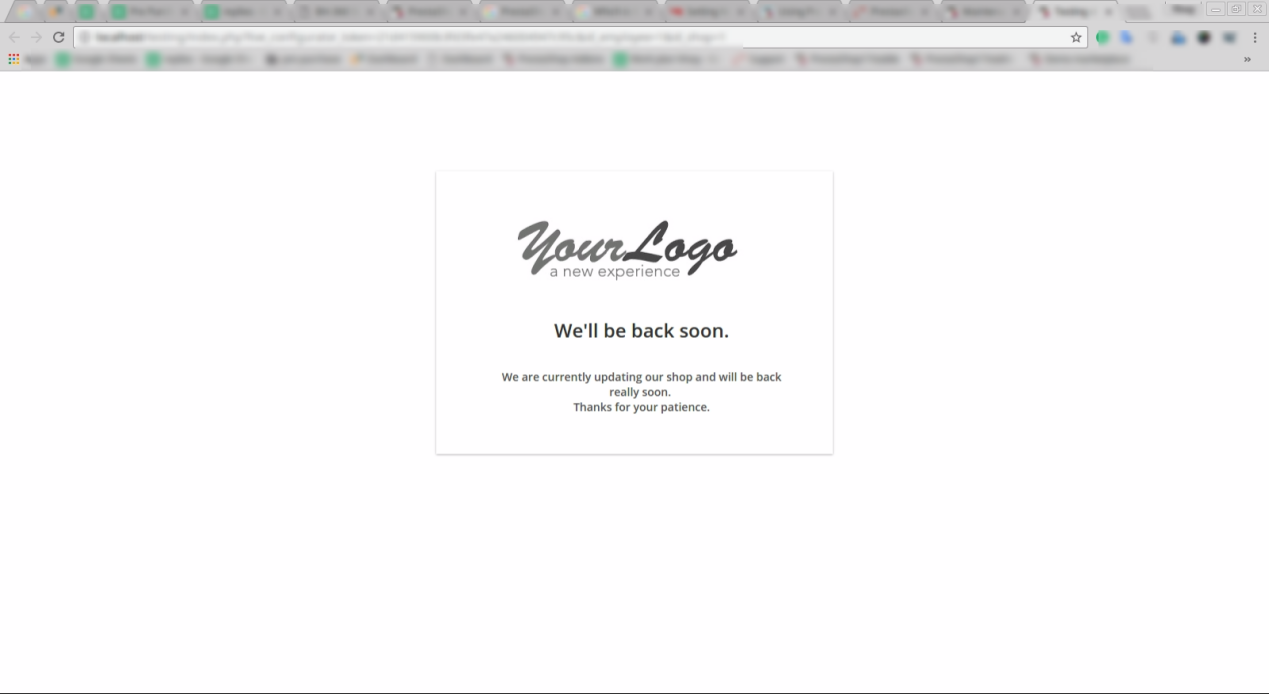
Schritt 6: Klicken Sie nun auf die Schaltfläche Speichern, um Speichern Ihre Einstellung und schalten Sie den PrestaShop-Wartungsmodus ein. Dadurch wird der Wartungsmodus auf Ihrer PrestaShop-Website aktiviert, und alle Änderungen, die Sie vornehmen, würden Ihre Kunden nicht stören.
Wie aktiviere ich den Wartungsmodus in Prestashop Version 1.7?
Genau wie bei Version 1.6 ist die Aktivierung des Wartungsmodus in Prestashop Version 1.7 mühelos. Befolgen Sie dazu die unten aufgeführten Schritte: 1. Gehen Sie in der Prestashop-Administrationsoberfläche zu Hauptseite und navigieren Sie durch die Menüoptionen auf der linken Seite. 2. Gehen Sie zu�Shop-Parameter -> Allgemein.
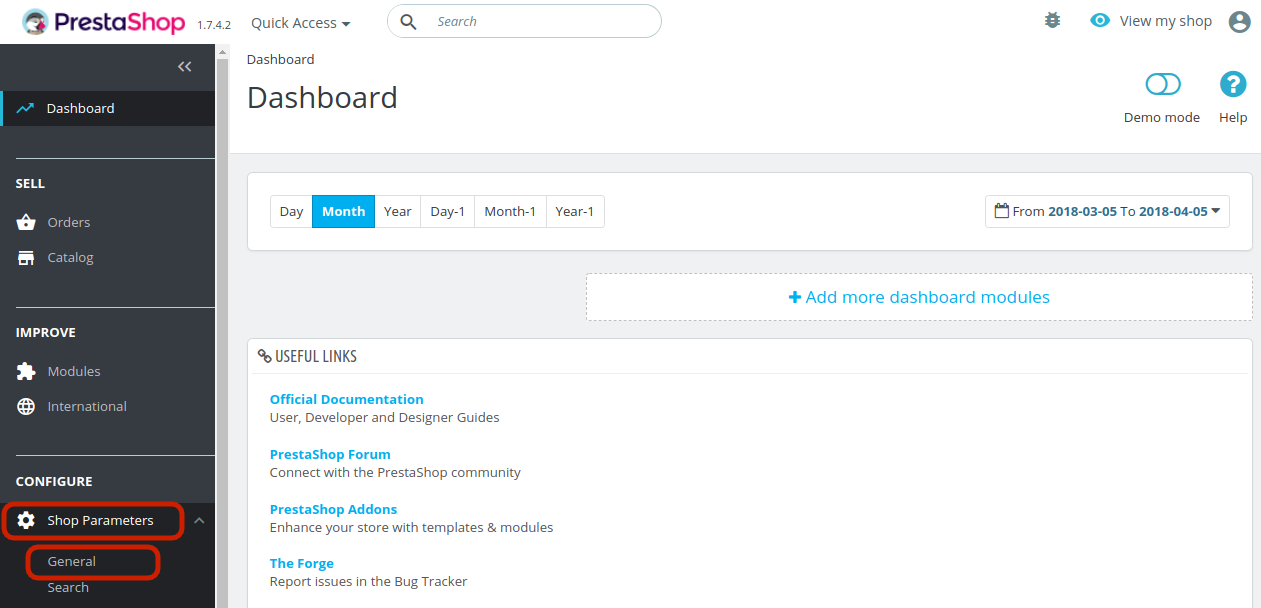
3. Dadurch gelangen Sie zur unten gezeigten Benutzeroberfläche. Wechseln Sie zur Registerkarte Wartung.
Die verschiedenen Informationsfelder werden im Folgenden erläutert:
Laden aktivieren: Deaktivieren Sie den Shop, um den Wartungsmodus zu aktivieren.
Wartungs-IP: Fügen Sie die IP-Adresse des Benutzers hinzu, dem Sie den Wartungsmodus anzeigen möchten. Sie können mehrere durch Kommas getrennte IPs hinzufügen.
Benutzerdefinierter Wartungstext: Sie können den Text eingeben, der den Shop-Besuchern im Frontend angezeigt wird. Bei Bedarf können Sie sogar Bilder hinzufügen. Die oben gezeigte Seite ist eine PrestaShop-Standardwartungsseite. Sie können diese Seite so anpassen, dass sie ansprechend aussieht und Ihre Botschaft an die Kunden auf eine definiertere Weise übermittelt. Dazu müssen Sie einige Codes der Kerndateien von PrestaShop bearbeiten.
Wie kann ich die Wartungsmodusseite anpassen, ohne die Standardcodes zu ändern?
Anstatt die Standardmethode für dasselbe zu verwenden, können Sie sogar eine einfachere und optimierte Methode ausprobieren, um den Wartungsmodus auf Ihrer Website anzuzeigen. Der kostenlose Ansatz von Prestashop ist einfach, bietet den Besuchern der Website jedoch eine einfache und nicht ansprechende Oberfläche. Warum sollten Sie sich dafür entscheiden, wenn Sie die Wartungsseite attraktiv gestalten können, ohne Codeänderungen vorzunehmen? Knowband bietet eine alternative Methode in Form des PrestaShop-Wartungsseitenmoduls an, bei dem es sich um ein Cron-basiertes Modul handelt, das nicht nur das Erscheinungsbild der PrestaShop-Wartungsseite anpasst, sondern auch das automatische Ein- und Ausschalten des Wartungsmodus einrichtet.
Mit dem Addon für die Prestashop-Wartungsseite können Sie Ihren Kunden auf der Wartungsseite eine benutzerdefinierte Nachricht anzeigen und den Hintergrund und die Schriftarten auf der Seite vollständig anpassen. Fragen Sie sich, warum Sie die Anpassungserweiterung für die Prestashop-Wartungsseite ausprobieren sollten? Nun, die Gründe sind reichlich. Einige von ihnen sind unten aufgeführt:
- Das Prestashop-Addon für den Wartungsmodus aktiviert den Wartungsmodus durch einfaches Umschalten einer Schaltfläche.
- Darüber hinaus können Sie sogar die Dauer in Datum und Uhrzeit festlegen. Der Wartungsmodus wird nach der festgelegten Dauer automatisch deaktiviert.
- Sie haben die Möglichkeit, den Text anzupassen, der sowohl in der Kopfzeile als auch in der Fußzeile angezeigt werden soll.
- Die Kunden erhalten die Option, benachrichtigt zu werden, wenn die Website mit dem Anpassungsmodul für die Wartungsseite von Prestashop wieder im Arbeitsmodus ist.
- Darüber hinaus können Sie mit der Erweiterung des Prestashop-Wartungsmodus das Erscheinungsbild der Webseiten ändern. Sie können die Seitenfarbe, die Schriftfarbe und die Größe ändern.
- Bei Bedarf können Sie sogar eine Hintergrundfarbe auf den Webseiten hinzufügen, die den Wartungsmodus mit Hilfe des benutzerdefinierten Wartungsseiten-Addons von Prestashop anzeigen.
- Das Hinzufügen eines Countdown-Timers, der die Dauer anzeigt, in der die Website wieder im Arbeitsmodus ist, ist das verlockendste Merkmal des Prestashop-Addon.
- Es ist ein auf Mobilgeräte reagierendes Modul, sodass Sie sich keine Gedanken darüber machen müssen, wie die Nachricht auf einem Mobiltelefon aussehen wird.
Mochte dies? Sie werden diese auch mögen